Google Chrome: Πως να ενεργοποιήσετε το Dark Mode σε Windows, MacOS, Ubuntu και Android
Αν και ήδη εδώ και καιρό οι εταιρείες έχουν προσθέσει το χαρακτηριστικό Dark Mode στις συσκευές τους, αρκετοί χρήστες ακόμα δεν έχουν πρόσβαση στο εν λόγω θέμα στον δημοφιλή browser Chrome. Πάμε να δούμε πως μπορείτε να ενεργοποιήσετε το Dark Mode στον Chrome σε κάθε συσκευή ξεχωριστά.
ΓιαΑν έχετε υπολογιστή με Windows 10, τότε μπορείτε εύκολα και γρήγορα να αλλάξετε την εμφάνιση του λειτουργικού σας συστήματος ή/και των εφαρμογών σας. Για να αλλάξετε την εμφάνιση των εφαρμογών, ακολουθήστε τα παρακάτω:
Ρυθμίσεις των Windows -> Εξατομίκευση -> Χρώματα -> Επιλέξτε το επιθυμητό χρώμαΑπό το drop-down μενού που θα βγει διαλέξτε προσαρμοσμένο και στη συνέχεια στο κάτω μέρος στην επιλογή “Επιλογή προεπιλεγμένης λειτουργίας εφαρμογής” επιλέξτε την επιλογή “Σκούρο”. Αν πάλι θέλετε όλο το λειτουργικό να γίνει σκούρο, στην επιλογή “Επιλέξτε το επιθυμητό χρώμα” επιλέξτε την επιλογή “Σκούρο”
Για macOS Mojave και πάνωΑν έχετε macOS Mojave ή νεότερη έκδοση, τότε με παρόμοιο τρόπο με τα Windows 10 μπορείτε να ενεργοποιήσετε το Dark Mode σε όλο το λειτουργικό σύστημα, ώστε και ο Chrome να αλλάξει αυτόματα θέμα. Για να το κάνετε αυτό:
Προτιμήσεις Συστήματος -> Γενικά -> ΕμφάνισηΑπό εκεί μπορείτε να διαλέξετε την επιλογή “Σκούρο” ώστε το λειτουργικό και όλες οι εφαρμογές που το υποστηρίζουν να γυρίσουν αυτόματα σε σκούρο θέμα.
Για Ubuntu Linux 20.04Το λειτουργικό σύστημα Ubuntu Linux προσφέρει από την έκδοση 20.04 την επιλογή για σκούρο θέμα σε όλο το λειτουργικό, καθώς και στις εφαρμογές του. Για να ενεργοποιήσετε το Dark Mode στο εν λόγω λειτουργικό:
Ρυθμίσεις -> Εμφάνιση -> Χρώμα ΠαραθύρωνΕπιλέξτε την επιλογή “Σκούρο” και αυτόματα το λειτουργικό αλλά και όλες οι υποστηριζόμενες εφαρμογές θα αλλάξουν σε Σκούρο Θέμα.
Για AndroidΣτον κόσμο του Android, τα πράγματα μπορεί να γίνουν πιο εύκολα ή πιο δύσκολα. Αν έχετε κάποια συσκευή με Android 10 και πάνω, τότε παρόμοια με τις παραπάνω περιπτώσεις, μπορείτε να ενεργοποιήσετε το Σκούρο Θέμα στις ρυθμίσεις της συσκευής σας και ο Chrome θα αλλάξει αυτόματα σε Σκούρο Θέμα.
Αν το παραπάνω δεν πετύχει, τότε κάντε τα παρακάτω:
Ανοίξτε τον Chrome Browser για AndroidΣτη μπάρα αναζήτησης γράψτε “chrome://flags” και πατήστε enter
Στην αναζήτηση γράψτε “Dark”
Εκεί θα βρείτε τρεις επιλογές: Force Dark Mode for Web Content (όπου όλο το background των ιστοσελίδων γίνεται μαύρο), Show Darkened search pages on Android (όπου το search γίνεται πιο σκούρο αν ο Chrome είναι σε Dark Mode) και Android Chrome UI dark mode tab reparenting (όπου ο Chrome προσπαθεί να αλλάξει απλά τις σελίδες και όχι να τις κάνει reload σε περίπτωση αλλαγής θέματος. Επιλέγετε την πρώτη επιλογή.Για Windows 8.1 και κάτω, macOS High Sierra και κάτω, Linux
Για όσα λειτουργικά συστήματα δεν έχουν από μόνα τους Dark Mode, μπορείτε μέσω flag να αλλάξετε τον Chrome. Για να το κάνετε αυτό:
Ανοίξτε τον Chrome BrowserΣτη μπάρα αναζήτησης γράψτε “chrome://flags” και πατήστε enter
Στην αναζήτηση γράψτε “Dark”
Στην επιλογή “Force Dark Mode for Web Contents” κάντε κλικ στο “Default” και από το drop-down μενού επιλέξτε “Enabled”
Δυστυχώς, για iOS και iPadOS δεν υπάρχει ακόμα επιλογή για Dark Mode στον Chrome. Θα ενημερώσουμε τον οδηγό μόλις διατεθεί αντίστοιχο mode και στις εν λόγω συσκευές.
Google Chrome: Πως να ενεργοποιήσετε το Dark Mode σε Windows, MacOS, Ubuntu και Android - Techblog.gr
- Δημοφιλέστερες Ειδήσεις Κατηγορίας Τεχνολογία
- WRC 9: Το νέο gameplay trailer παρουσιάζει το ράλι της Ιαπωνίας
- Google Chrome: Πως να ενεργοποιήσετε το Dark Mode σε Windows, MacOS, Ubuntu και Android
- Tenet: Νέα ημερομηνία πρεμιέρας για την ταινία του Christopher Nolan
- Τo νέο Smartphone Xiaomi Redmi 9Α διαθέσιμο από την Info Quest Technologies
- Crystal Dynamics: «O Spider-Man θα είναι ο μοναδικός platform exclusive χαρακτήρας»
- Wilmots Warehouse και 3 out of 10 τα νέα δωρεάν παιχνίδια στο Epic Games Store
- Αλλαγή στην ημερομηνία διάθεσης του Serious Sam 4
- Τα νέα Galaxy Note 20 &Note20 ultra έρχονται στη WIND
- Και στην επόμενη γενιά τα DOOM Eternal και The Elder Scrolls Online
- Δημοφιλέστερες Ειδήσεις TechBlog
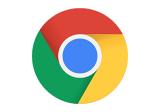
- Τελευταία Νέα TechBlog
- Google Chrome: Πως να ενεργοποιήσετε το Dark Mode σε Windows, MacOS, Ubuntu και Android
- Τα Pixel 5 και 4a 5G έρχονται στις 8 Οκτωβρίου, ένα από τα δύο με οθόνη 120Hz;
- Μπορεί το PlayStation 5 να τρέξει όλα τα παιχνίδια του PlayStation 4;
- Η Samsung θα προσφέρει “έως τρεις γενιές αναβαθμίσεων” στα flagship της
- Το Always on Display έρχεται στο OxygenOS 11
- Samsung Galaxy Z Fold 2 Thom Browne Edition: Το πιο premium πακέτο της εταιρείας
- AnTuTu: Τα καλύτερα σε επιδόσεις Android smartphones για τον μήνα Ιούλιο [Κίνα]
- Η Nvidia σταματάει την παραγωγή των RTX 20xx, έρχονται οι 30xx στις 17 Σεπτεμβρίου;
- Η Microsoft τερματίζει τις δοκιμές του xCloud στο iOS
- Τελευταία Νέα Κατηγορίας Τεχνολογία
- Horizon: Zero Dawn, δείτε πως «τρέχει» στο PC μέσα από 60 λεπτά gameplay υλικού
- Αλλαγή στην ημερομηνία διάθεσης του Serious Sam 4
- Κίνα: Gaming μόνο το πραγματικό όνομα από το Σεπτέμβριο
- Αναφορά: Η Microsoft επιθυμεί να εξαγοράσει ολόκληρο το TikTok
- Crystal Dynamics: «O Spider-Man θα είναι ο μοναδικός platform exclusive χαρακτήρας»
- Tenet: Νέα ημερομηνία πρεμιέρας για την ταινία του Christopher Nolan
- Wilmots Warehouse και 3 out of 10 τα νέα δωρεάν παιχνίδια στο Epic Games Store
- Wilmot's Warehouse και 3 out of 10 τα νέα δωρεάν παιχνίδια στο Epic Games Store
- Wimot's Warehouse και 3 out of 10 τα νέα δωρεάν παιχνίδια στο Epic Games Store
- Τα νέα Galaxy Note 20 &Note20 ultra έρχονται στη WIND



